Oggi siamo lieti di annunciare un grande aggiornamento dell'app Readdle's Documents con l'entusiasmante tecnologia WiFi Transfer.
Il trasferimento di file è qualcosa che facciamo continuamente. Che si tratti di una canzone, di una nuova stagione del tuo programma TV preferito o di un film, vuoi farlo alla velocità della luce e senza problemi.
In questo mondo di tecnologia in forte espansione, condividere qualcosa tra dispositivi è ancora irritante, controintuitivo e complicato.
Puoi condividere un file tramite AirDrop, inviarlo via e-mail a te stesso, utilizzare app di terze parti, utilizzare iTunes o caricarlo sul cloud e quindi scaricarlo sul dispositivo necessario. Tutti questi metodi sono sufficienti, ma noi di Readdle puntiamo all'eccellenza. Ecco perché oggi portiamo il trasferimento di file a un livello nuovo con la nostra tecnologia. Lo chiamiamo Wi-Fi Transfer.
Come usare il Wi-Fi transfer
Puoi trasferire file di diversi tipi (immagina di farlo con AirDrop!) e accedere a essi quasi istantaneamente. Ecco come:
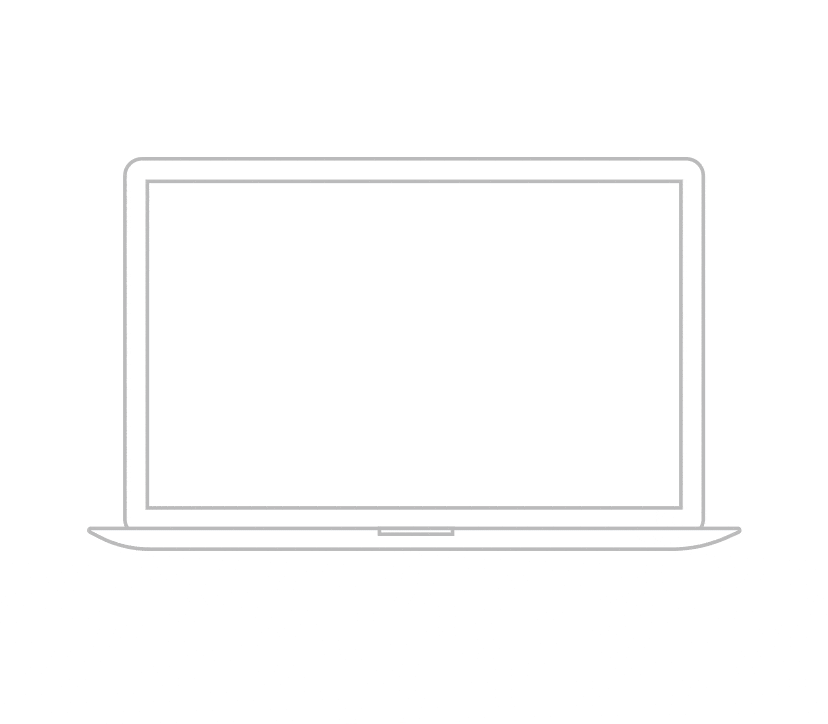
- Assicurati di avere la nostra app Documents installata sul tuo iPhone o iPad
- Vai su docstransfer.com sul tuo computer
- Scansiona il codice QR con la fotocamera. A partire da iOS 11, l'app fotocamera predefinita può farlo senza software di terze parti. In alternativa puoi farlo all'interno dell'app Documents.
- Fatto! I tuoi dispositivi sono ora connessi.
Puoi visualizzare tutti i file archiviati in Documents sul tuo computer desktop. Trascina i file da qualsiasi punto in questa finestra e appariranno su iPhone/iPad quasi istantaneamente. Oppure seleziona i file del telefono e fai clic su Scarica per caricarli sul computer.
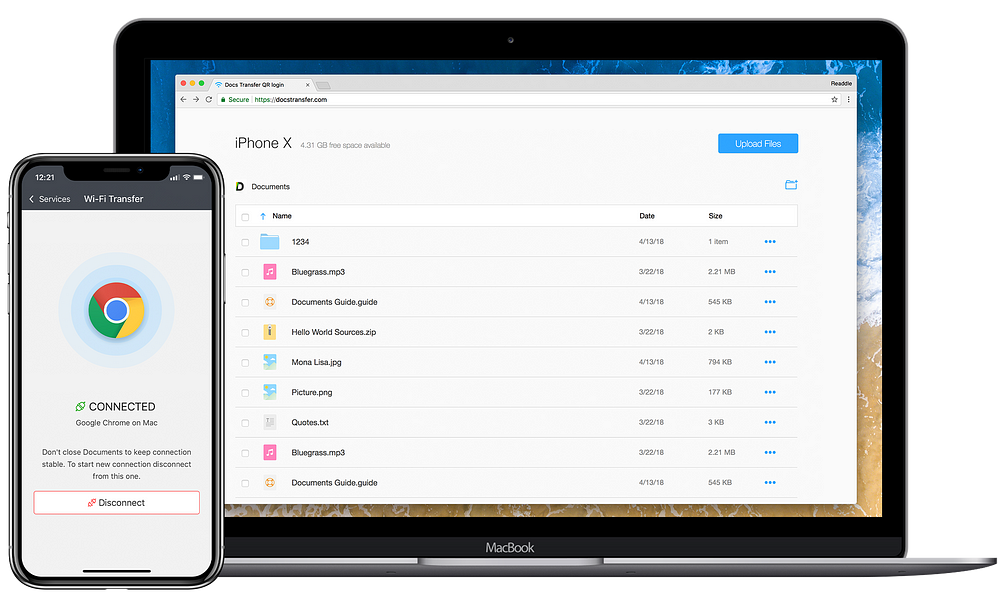
Perchè il Wi-Fi Transfer è fantastico
1. Puoi lavorare con sia su Mac che su PC senza il fastidio dell'app iTunes. I tuoi dispositivi devono essere connessi alla stessa rete Wi-Fi. Se non lo sono, collegali con il cavo Lightning.
2. Se utilizzi Google Chrome come browser, puoi trascinare intere cartelle.
3. È veloce. Davvero veloce. E il meglio è che non è limitato dalla velocità di Internet.
4. Dopo aver trasferito i file sul tuo iPhone o iPad, non preoccuparti di trovare l'app giusta per aprirli. Documents è il gestore di file più potente in circolazione, e aprirà tutti i formati più diffusi senza bisogno di configurazioni.
Come sfruttarlo:
- Carica nuovi episodi della tua serie TV preferita su un dispositivo mobile
- Trasferisci audiolibri e podcast per ascoltarli offline
- Trasferisci un backup di tutto ciò che è archiviato in Documents su un computer
- Trasferisci archivi o documenti di lavoro
In conclusione
La tecnologia Wi-Fi Transfer è veloce e intuitiva, e potrai finalmente gestire i tuoi file a un livello nuovo. Trasferisci musica o video sul tuo iPad per divertirti durante un viaggio o trasferisci documenti di lavoro tra dispositivi mobili e un computer. Ora è un gioco da ragazzi!




